「初心者向け」を謳う一眼レフは多くのカメラメーカーが販売していますが, 中でもEOS kissシリーズは有名で. そのkissシリーズで最も高性能な機種がこのEOS kiss x9iです。
「初心者でも迷わず使える」点と「中級機に負けない高性能」を両立したこの機種は, 「一眼レフでいろんな写真を撮ってみたい」という方に迷わずおすすめできる一台です。
その理由についてしっかりレビューしていきます。
⇒Amazonで人気の一眼レフカメラランキングをチェックしてみる
| タイプ | 一眼レフ |
|---|---|
| 重量 | 532g |
- Eos Kiss X9iのスペック
- Eos Kiss X9iの持ちやすさ
目次
ずばりEOS kiss x9iはこんな機種!!

Eos kissシリーズで一番の高性能!!
このEOSxx9iの一番の特徴は、人気のkissシリーズで一番の性能を誇ることです!kissは初心者でも使えるエントリーモデルの位置づけですが、このkiss x9iは上位機と比べてても見劣りしません。kissシリーズの中で他のkiss x9やkissx90などと比べてもその性能の高さは一際目立つ存在です!
kiss x9iはオートフォーカスの性能がすごい!

引用 https://cweb.canon.jp/eos/lineup/kissx9i/feature-afae.html
kiss x9iで特に優れているのはオートフォーカス(AF)です。同じcanonのkissシリーズのx9と比べるとその差は5倍。kissx9iでは45個もあるのに対して、kissx9だと9個しかりません。オートフォーカスの焦点は45個は上位モデルの80Dと同じレベルです。
重要なのは、このオートフォーカスが優れていると何がよいのかという点です。
オートフォーカスは撮りたい被写体にピンと合わせる機能なので、オートフォーカスが優れている場合だとすぐにピントがあってサクッと綺麗な写真が撮れます。カメラに慣れていない人だとピントを合わせるのに時間が掛かったり、せっかく撮った写真がボケてしまってたなんてことがありますが、このオートフォーカス機能が優れているkiss x9iなら、ママさんが子供の写真を撮る時などでもサクッと綺麗な写真が撮れます。
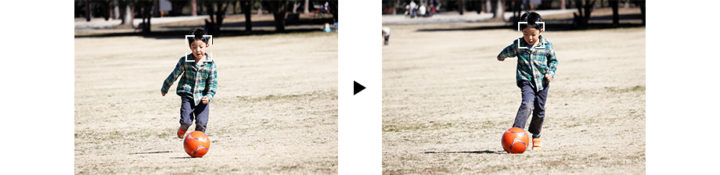
引用 https://cweb.canon.jp/eos/lineup/kissx9i/feature-afae.html
こんな風に子供が動き回っているときでも、x9iだとボケずに自動でフォーカスを合わせてくれます!だからカメラに慣れていないママさんやファミリー向けに大人気のカメラになっています。
関連:もうピンボケとはサヨナラ!! 一眼レフ・ミラーレスのAF(オートフォーカス)機能と設定まとめました
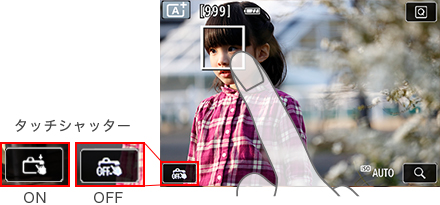
引用 https://cweb.canon.jp/eos/lineup/kissx9i/feature-afae.html
EOS kiss x9iは初心者には十分すぎるほど機能を兼ね備えているにも関わらずお値段は10万くらいとお手頃。初心者だけではなく、中級者を目指している人でも十分に楽しめるカメラです。
| タイプ | 一眼レフ |
|---|---|
| 重量 | 532g |
EOS kiss x9i 開封レビュー

今回はダブルレンズキットなので, 標準レンズと望遠レンズの2種類が同梱されています。レンズフードはどちらにも付属しません。 必要に応じて別途購入する必要があります。
レンズ以外にはストラップ、バッテリー、充電器が付属します。

ストラップは上位機種についてくるものよりも幅が狭く、少々心もとない印象ですが、一眼レフ本体・レンズともに軽量コンパクトなので心配はいらないと思います。
バッテリーは一眼レフに合わせて非常にコンパクトなものです。

EOS kiss x9i 本体: 驚くほどコンパクト

EOS Kissシリーズは一眼レフとしては非常にコンパクトな点で人気です。 横幅は手元にあるiPhone 7とほぼ同じ大きさです。
実際に構えてみたところ, 私の手の大きさは成人男性としては小さい方ですがしっかりと握ることができます。 おそらく, 殆どの女性は違和感なく構えることができると思います。

逆に言うと手の大きい方の場合は構えるというよりもつまむような感じになってしまうかもしれません。 もっともこれはX9iに限らずコンパクトなビギナー向け機種全般に共通することですが…
液晶画面はタッチパネルです. タッチパネル採用の一眼レフはもはや珍しくありませんね(とかいいつつ今回始めてタッチパネルの一眼レフ使いました)。

また, バリアングル液晶なので, こんな風に液晶画面を収納したり, 展開したりできます。

バリアングル液晶搭載の機種ってどうしても大きくなりがちだと思っていましたが, この機種はいい意味でその点を裏切ってくれています。
それ以外には
- EOS kissシリーズ全般に言えることですが, ファインダーは像が小さくて, 普段ライブビュー(液晶画面)で撮影している方にとっては使いにくいかもしれません。
- 他のエントリーモデル同様ダイヤルは一つ(右手人差し指の位置)のみです. 初心者向けモードではダイヤルは殆ど使わなかったので, これで問題ないと思います。
一眼レフの具体的な撮影モード・機能などは後ほど紹介します。
ダブルズームキットレンズ: 高速AF, 手ぶれ補正付き
レンズは2種類ついてきます(Wズームキットレンズ). 短いほうが標準レンズで長いほうが望遠レンズです。

風景写真や料理写真, 旅行写真に使うのは標準レンズ. 運動会やパレードを遠くから撮影するときに使うのは望遠レンズです. 一眼レフではこのように状況に応じてレンズを取り替えて使うのが基本です(といっても普段は「標準レンズ」でOK)。
付属レンズ(キットレンズ)の性能は残念ながら必要最低限レベル… 本格的な写真を撮りたいとなると新しくレンズを買いたくなってしまいます。
しかし, 別売りのレンズはだいたい数万円はしますし, 低性能とはいっても本格的なレンズと比較すればの話. まずは付属レンズで撮ってみて, 慣れてきたら自分の作風にあわせてもう一本レンズを買ってみる, というのがいいと思います。
「必要最低限レベル」と書きましたが,
– オートフォーカス用にSTMを採用(=オートフォーカスが速い)
– リアフォーカス(=PLフィルターを使いやすい)
– 手ぶれ補正(4段分)搭載
と, 高級レンズに引けを取らない部分もあります。
もちろん, この2つのレンズ以外にも装着できるレンズはたくさんあります. Canonのレンズなら「EFレンズ」と「EF-Sレンズ」を使用できます。
 もうピンボケとはサヨナラ!! 一眼レフ・ミラーレスのAF(オートフォーカス)機能と設定まとめました
もうピンボケとはサヨナラ!! 一眼レフ・ミラーレスのAF(オートフォーカス)機能と設定まとめました
レンズの装着
レンズを本体に装着する際にはカメラ側の白いと, レンズ側の白い■を合わせるようにくっつけた後, レンズを時計回りに回転させます。 カチッと言う音がしてロックされればOKです。

一眼レフの内部にホコリが入ってしまわないよう, ホコリの立たない場所で行ってください. 屋外や布団の上は避けたほうがいいです。
EOS kissX9iの機能紹介
EOS kiss x9, x7iとの比較
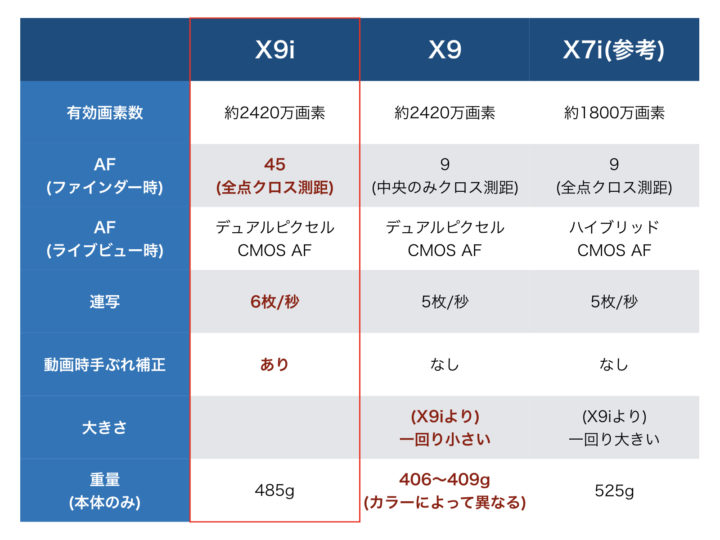
一番大きいのはAFの違いです。 AF測距点が多いほど, 特にサッカーなどのスポーツを撮影するときに有利になります。 X9の測距点9個だけは心もとない印象. ただしライブビュー撮影(デジカメのように画面を見ながら撮影する)時は関係ないので, 自分はライブビューしか使わないという人は関係ないかも。
あとは本体の大きさも違います。パット見では違いがわかりませんが, 握ってみると微妙な違いがよくわかります。 X9は小さすぎて(比較的手の小さな私でも)小指がはみ出てしまいます。 男性の方は価格以外にX9を選ぶメリットは少ないと思います。
以降はX9iの具体的な機能を紹介していきます。
EOS kiss だからこそ, 充実の初心者向けモード

X9iは「一眼レフ始めてみた」という方をターゲットにした機種なのは明らかです。 で, 初心者向けに専門知識や専門用語を覚えなくても撮影できるモードが用意されています。 具体的には
|
①シーンインテリジェントオート |
②クリエイティブオート |
| ③ポートレート ③風景 ③クローズアップ ③スポーツ |
④スペシャルシーン |
| ⑤クリエイティブフィルター |
があります。
①シーンインテリジェントオート(とストロボ禁止)
カタカナばっかりですが, 要は全自動モードのことです。カメラが自動的に被写体(撮影対象)を認識して, 「これは明るくするべきだな」とか「手ブレしそうだから設定変えないと」とかやってくれます。 “The 初心者モード” ですね。
これを使えば常に100点満点の写真が撮れるわけではないことに注意してください。「キレイな写真が撮れる」というよりも, 「絶対に失敗しない」機能と考えたほうがいいでしょう。
「一眼レフでめっちゃキレイな写真撮ったんだ」と自慢できる写真を撮るためには, このモードではなく次に紹介する「クリエイティブオート」を使うべきです。
注意点として, 周囲が暗いと勝手にフラッシュを使用します。 フラッシュを使いたくないときは「ストロボ禁止」の方を使ってください(フラッシュを使わないこと以外はほぼ同じ機能です)。
使用する前にカメラ上部のフラッシュ部分がガチャっと開くので気づくはずですが, スポーツの大会や水族館, 運転中の自動車・電車のそばでフラッシュを使用することは明らかにマナー違反です。
・全自動モードは、100%の写真を取れるわけではない。
・周囲がくらいと勝手にフラッシュをたいてしまうこと
②クリエイティブオート
「全自動モードって結局デジカメで撮るのと変わりなくね?」ということに気づいた方向けの撮影モードです. 専門用語や知識がなくても,
| ●雰囲気 標準 | ●くっきり鮮やかに | ●ふんわりやわらかく |
| ●暖かくやさしく | ●しっとり深みのある | ●ほの暗くひっそりと |
| ●明るく | ●暗く | ●モノクロ |
の9種類の「雰囲気」から, どんな写真にするのかを選べます。
本来なら, 「くっきり鮮やかにするためには絞りをああしてピクチャースタイルをこうして…」とか, 「温かい雰囲気にするにはホワイトバランスを調整して」とか, 一眼レフのいろいろな設定をいじらないといけないのですが, クリエイティブオートなら雰囲気を直接選んで撮影できます。
しかもそれぞれの項目は3段階に効果を調節できるので, じっくり撮りたい人も安心。
クリエイティブオート: 「くっきり鮮やかに」

くっきり鮮やかに
植物の緑や花の色がとても印象的な鮮やかさで表現されます. こういう写真はクドくなりがちなんですが, 明るい場所で撮影すればそんなこともないかも。
クリエイティブオート: 「ほの暗くひっそりと」

ほの暗くひっそりと
ただのオフィスビルも, 「ほの暗くひっそりと」で撮影すれば一味変わってきます. 暗いシーンって自動モードで撮ろうとすると真っ暗になってしまうか明るくなってしまいがちで難しい。でもこのモードなら絶妙な暗さで撮影してくれます。
クリエイティブオート: 「モノクロ」

モノクロ
文字通りモノクロで撮影します. 面白いことに, カラーで撮影するとなんとも思わない風景が, モノクロで撮ると全く違う風景に見えてきます。
黒のモノクロもいいですが, 青色, セピアも選べます(上の写真は青に設定しました)。
ただの風景でも, ファインダー越しに撮影すると普段とは違って見えるのは一眼レフの醍醐味です。
③ポートレート, 風景, クローズアップ, スポーツ
これらもすべてカメラが自動的に設定してくれるモードですが, 「運動会」や「風景写真」など, 撮影する状況がはっきりしている時はこちらを使ったほうが確実です。
たとえばポートレート(人物撮影)なら自動的に背景をぼかす設定になりますし, スポーツなら自動的に被写体を追いかけてピントを合わせ続けてくれます。
過信は禁物ですが, こちらも絶対に失敗したくないときに使うべきでしょう。
「風景」

風景
風景全体にピントを合わせます. また, 山の緑などをくっきり写してくれます。
④スペシャルシーン
日常の失敗しがちな様々なシーン別の設定です。
| ●集合写真 | ●キッズ | ●料理 |
| ●キャンドルライト | ●夜景ポートレート | ●手持ち夜景 |
| ●HDR逆光補正 |
夜景ポートレート(夜景をバックに記念写真を撮る)は, 本来なら「スローシンクロ」という特別な設定が必要で, 全部自分でやろうとするとけっこう大変です。こういうのも全部カメラが設定してくれます。
HDR逆光補正は, 明るい写真と暗い写真を幾つか撮影して, それを合成するという特殊なモードです。これも本来ならパソコンで専用のソフトを使って行いますが, カメラが自動的に行なってくれます(iPhoneにもほぼ同じ機能がありますが)。
スペシャルシーン: 「料理」

料理
⑤クリエイティブフィルター
スマホのカメラアプリのようにフィルターを選んで変わった写真を撮影できます。フィルターは
| ●ラフモノクロ | ●ソフトフォーカス | ●魚眼風 | ●水彩風 |
| ●トイカメラ風 | ●ジオラマ風 | ●油彩風 | ●HDR 絵画調標準 |
| ●HDR グラフィック調 | ●HDR 油彩風 | ●HDR ビンテージ調 |
の11種類. 一応微調整とかもできるようになっていますが, もう少しバリエーションあってもいいなと思います。
関連:一眼レフ・ミラーレスはiPhoneよりも写真がきれい!?
たとえば(ミラーレスですが)オリンパスのPEN E-PL9という機種には16種類のフィルターが用意されていて, 質的にもこちらのほうが数倍アーティスティックです。
クリエイティブフィルター: 「HDR油彩風」

HDR油彩風
HDRという, 明るい画像と暗い画像を合成するモードです. 本来ならフォトショップのような編集ソフトが必要なんですが, 全部カメラがやってくれます。
HDR油彩風は文字通り油彩のようなこってりとした味付け. ごちゃごちゃした繁華街との相性バツグンです。
クリエイティブフィルター: 「トイカメラ風」

トイカメラ風
まるでフィルムカメラのような, 懐かしい雰囲気の写真になります. 普通に撮るだけじゃつまらない小物も, トイカメライクに撮れば変わって見えます。
色味も温かい感じ, 冷たい感じと選べます。
クリエイティブフィルター: 「ラフモノクローム」

ラフモノクローム
普通のモノクロ写真よりもコントラストが高く, ザラザラとしたノイズが多めの仕上がりです. ポートレートには向いていませんが, ストリートスナップとの相性は抜群です。
以上がカメラに関する知識がなくても撮れる。いわば初心者モードです. こういった機能はプロ向けの機種にはほとんど搭載されていません。
上級者向けの撮影モード
もちろん, シャッタースピードや絞りを自分で調整するマニュアル(M)や絞り優先(Av)/シャッター優先(Tv)オートも用意されています。 一眼レフをしっかり理解したいという方向きの機能です。
キヤノンは「応用撮影ゾーン」と呼んでいますが, これらを使えばプロ向けの機種と同じような撮影テクニックを使って撮影できます。
初心者向けの撮影モードでは大半のモードで勝手にフラッシュが発光してしまいます. 夜間の撮影ならまだしも, フラッシュを使わなくても全然問題ないシーンでも発光しようとするのでかなりイライラします。応用撮影ゾーンではそういうのも全てユーザー任せなので心配いりません。
 カメラの各モードを解説!状況に応じてカメラを使いこなそう!
カメラの各モードを解説!状況に応じてカメラを使いこなそう!
Wi-Fi機能
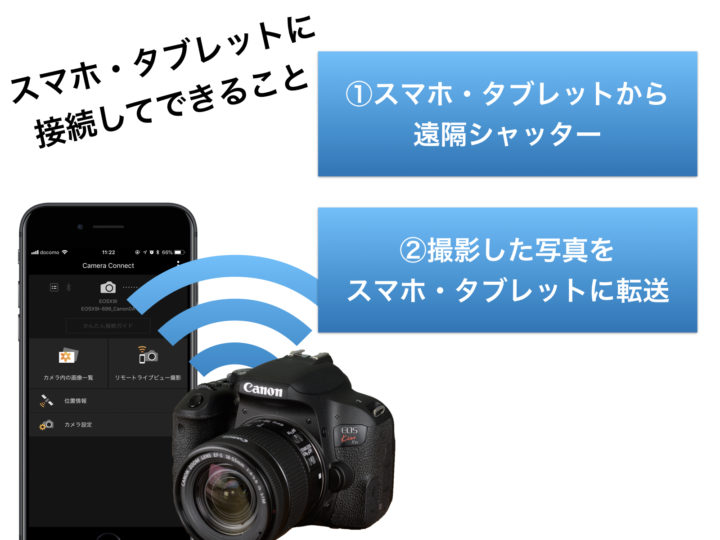
最近では搭載していない機種のほうが珍しくなりつつありますが, Wi-FiやBluetoothを使ってスマートフォンと一眼レフをリンクしてリモート撮影したり, 一眼レフで撮影した写真をスマホに送ることができます。
便利なのが一眼レフで撮影した写真をスマホに送る機能で, 僕が使っている一眼レフ(Nikon Df)にはこういった機能がないので, スマホに送るためにはPCを使わないといけません。 普段はLightroom(画像管理・編集ソフト)で写真をMac取り込んで, 必要ならそのあとスマホに転送してるんですが, 旅先などですぐに写真をSNSにアップしたいときには便利だと思います。
また, 遠隔撮影機能も, 画面の大きいiPadを使えば, 複数人でライブビュー画像をリアルタイムに確認しながら撮影できるのは便利だと思います。
Wi-FiやBluetoothの設定て難しそう… という方も安心, インストールしたアプリを起動すると1ステップごとに何をすればいいのかを表示してくれるので, 接続には戸惑わないかとおもいます。
私の場合(iPhone 7)は,
1. カメラの「Wi-Fiボタン」を押して, 画面の「iPhone」を選択
2. iPhoneのWi-Fi設定で「EOSX9I〜」を選択(接続する)
3. iPhoneでアプリを起動
この3ステップで確実に設定できました。
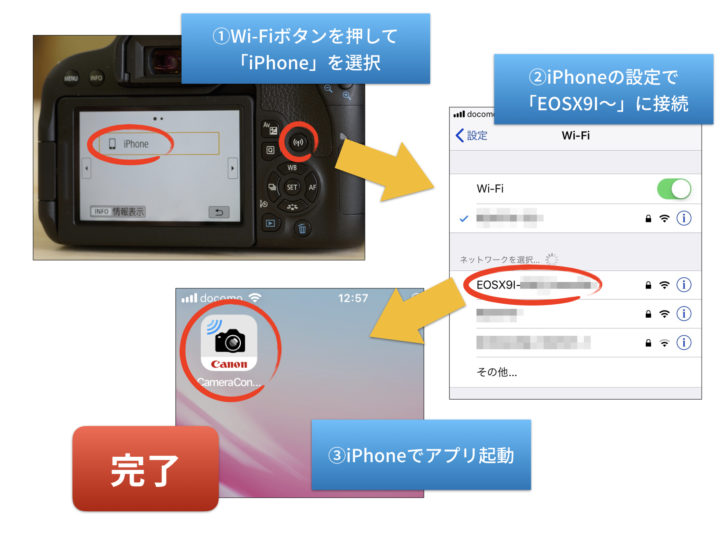
でも, 正直なところこの設定はもっと簡単にできるようにしてほしいです。
たとえばAppleのAirPodsというワイヤレスイヤホンは, 専用ケースのフタを開けるだけでiPhoneとの接続設定が完了してしまいます。これくらい(たとえばカメラの専用ボタンを押したら一発で接続できる)くらいの簡単さになればいいのですが。
また, iPhone用のアプリの評価は5段階評価で2.2と低め(2018年4月24日現在). 「繋がらない」「保存できない」というレビューが多めです。
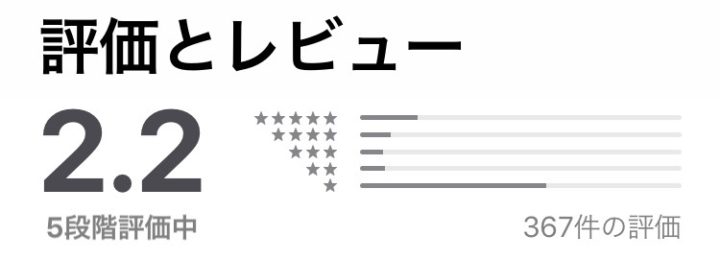
EOS Kiss x9i 総評: 初〜中級者には最高の選択肢となりうる
一般的にEOS Kissシリーズは初心者向け, ファミリー向けといわれています。ですがこの機種は初心者向け一眼レフとはいえないほど高性能・高機能で, 中級機のEOS 80Dとスペックを比較してみても大きな差はありません。
- 「運動会・学芸会で子供の写真を撮りたい. 難しい設定はわからない」
- 「新しく写真を趣味にしてみたい. のちのちはこだわって撮影もしたい」
- 「高校・大学の写真部に入った. 高級機を使いこなせる自信はないが, いずれはガッツリ使いこなしたい」
という方にもおすすめできます。ぜひ試してみてください。

もっとも, 中級レベルになれば「ダイヤルが一つで操作しづらい」とか「設定項目が少ない」とかいろいろ不満が出てくるとは思いますが. その際は上位機種のEOS 80DやフルサイズのEOS 6D mk. IIに乗り換えるのをおすすめします。
関連記事:【初心者必見】Canon一眼レフおすすめ13選!人気のKiss X10や安いモデルも
Canonのカメラに関するおすすめレビュー記事はこちら
関連:こんな性能載せちゃっていいんですか?最新エントリー向け一眼レフEOS Kiss X10iをレビュー
関連:キャノン、エントリーフルサイズ一眼レフ・Canon EOS 6D MarkⅡ 徹底レビュー!
Kiss X9iが今すぐレンタルでお試しできます!
話題の最新ガジェットがレンタルできる「rentry」ではKiss X9iをすぐにレンタルできます!「買う前に試してみたい!」「Kiss X9iを一度使ってみたい!」という人には人気のサービスです。年に数回しか使わないのなら、購入するよりも格安レンタルの方が安くすませることができます。レンタル後にそのまま購入も可能ですので、購入前にはぜひ一度レンタルでお試ししてみてくださいね。
関連記事:フルサイズ とAPS-Cの違いとは?イメージセンサーを比較する9つのポイント
関連記事:【野球カメラ女子急増中!?】一眼レフでイケメン選手を撮影するコツ
 中級者向けカメラ「Canon EOS 80D」を性能面から徹底レビュー!
中級者向けカメラ「Canon EOS 80D」を性能面から徹底レビュー!















